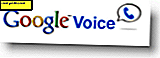Windows 10 Tipp: Schalten Sie die Funktion "Hey Cortana" ein oder aus
Der digitale Assistent von Microsoft, Cortana, erschien zuerst auf Windows Phone 8.1 und wurde auf Windows 10 migriert. Mit der Funktion "Hey Cortana" können Sie den digitalen Assistenten per Spracheingabe aktivieren und verwenden. So aktivieren Sie diese Funktion oder deaktivieren sie, wenn Sie sie nicht benötigen.
Ich benutze gerne die "Hey Cortana" -Funktion, weil sie immer zuhört und es leicht macht, Programme, Einstellungen, Termine und Erinnerungen zu erstellen ... etc. Wenn ich jedoch meinen Laptop benutze, während ich einen Podcast, Musik oder Netflix höre, kann Cortana manchmal einschalten und Dinge starten - was nervig sein kann.
Schalten Sie Windows 10 "Hey Cortana" ein oder aus
Es ist standardmäßig nicht aktiviert. Wenn Sie es also verwenden möchten, müssen Sie es zuerst aktivieren. Um dies zu tun, öffnen Sie Cortana und wählen Sie das Notebook-Symbol auf der rechten Seite und dann Einstellungen.
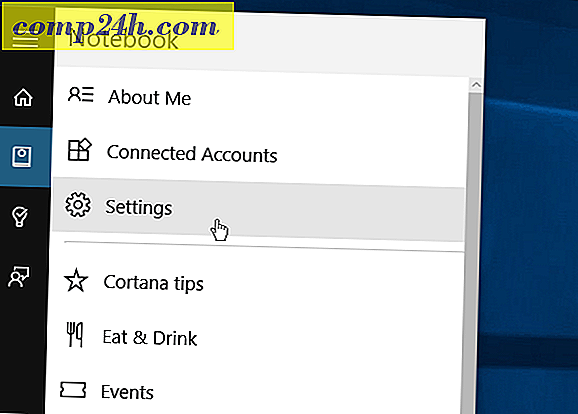
Scrollen Sie als nächstes ein wenig nach unten und finden Sie den Schalter, um "Hey Cortana" nach Bedarf ein- oder auszuschalten. Cortana funktioniert weiterhin, wenn die Sprachaktivierung deaktiviert ist. Sie müssen nur Ihre Abfragen eingeben.
Es ist auch erwähnenswert, dass, wenn Sie auf einem Laptop oder Tablet sind und die Batterieleistung niedrig ist, das Ausschalten es Ihnen etwas Saft sparen kann.

Alle digitalen Assistenten scheinen das Problem der Aktivierung aufgrund von Hintergrundgeräuschen zu haben. Von Google Now zu Siri und sogar Alexa auf Amazon ist schuldig. Wenn Sie also einen dieser digitalen Assistenten auf Ihrem Telefon oder anderen Geräten verwenden, sollten Sie die Funktion "Immer hören" bei diesen Geräten deaktivieren.
Wir haben noch nicht einmal die Oberfläche dessen berührt, was Cortana kann, aber wenn Sie sich Sorgen um die Privatsphäre machen, haben wir Ihnen gezeigt, wie Sie Ihre Suchinhalte aus Cortanas Datenbank löschen können. Wir werden einen vollständigen Leitfaden für die Einrichtung und Verwendung des Programms in Kürze haben.
Aber wenn Sie gerade mit Cortana in Windows 10 beginnen, sollte dies mindestens eine Sache kümmern, die Sie zuerst ärgern könnte.
Was ist deine Meinung zu Cortana und genauer gesagt zur Funktion "Hey Cortana"? Hinterlasse einen Kommentar und lass es uns wissen.